
Самсунг Галаки Ноте 5, Галаки С6 Едге +, па чак и ранији Галаки С6 сви имају један од најбољих скенера за отиске прстију на било ком паметном телефону. Могућност једноставног откључавања корисника телефона, плаћање апликација, коришћење Самсунг или Андроид Паи и још много тога. Међутим, о проблемима који користе ову функцију појављују се вишеструки извештаји, а испод су неколико корисних предлога да се реше проблеми са Самсунг Галаки скенером отиска прста.
У априлу су нови Самсунг Галаки С6 и Галаки С6 Едге стигли са потпуно новим скенером отиска прста који је веома сличан Апплеовом ТоуцхИД-у. Корисници више нису морали да користе непрецизну опцију која се базира на Галаки С5 или Галаки Ноте 4. Од тада су милиони власника почели да уживају у Самсунг-овим новим телефонима за 2015. годину, али нису сви коментари добри.
Прочитајте: Како да вратите замрзнуту Галаки Ноте 5
У последње време све је више извештаја о томе да корисници имају проблема са Галаки Ноте 5 (или Галаки С6) скенером отиска прста. Већина се односи на то да не препознаје прст и да не откључава кориснике уређаја, а већина заврши уписивањем лозинке за резервне копије. Ако имате проблема, у наставку ћете пронаћи неколико корисних савјета, приједлога и трикова за побољшање искуства.

Скенер отиска прста на свим новијим Галаки уређајима је веома брз и прецизан. Често откључавање телефона за мање од 0,5 секунди. Изузетно је једноставан за употребу, подешавање и уживање. Користио сам га још пре него што је Ноте 5 објављен у јединици за преглед, без икаквих проблема. Ради вјероватно 95% времена, ако не и више. Обично сам пребрз и грешка корисника.
Већ смо детаљно описали како да користимо скенер отиска прста у нашем водичу који се налази у наставку, али овај пост се односи на решавање проблема или проблема са којима се неки корисници суочавају.
Прочитајте: Како подесити Галаки Ноте 5 скенер отиска прста
Све што је потребно је да брзо задржите мање од једне секунде, а телефон ће се откључати или учинити све што власници покушавају да ураде са својим отиском прстију. Међутим, добијамо много притужби да 50-60% времена не функционише, понекад више, а корисници постају фрустрирани.
Ако имате проблема са Галаки Ноте 5, С6 или другим Самсунг скенерима за отиске прстију из 2015. године, не функционише исправно, имате неколико опција да то поправите. Нисам имао проблема, али сви су другачији.
Самсунг Галаки Фингерпринт Сцаннер Типс & Фикес
Ако ваш Галаки Ноте 5 или Галаки С6 и други уређаји не препознају ваш спремљени отисак прста, то може бити неколико разлога. Испод ћемо проћи кроз све њих, на прави начин да поставимо и убацимо ваш отисак прста, и још неколико корака да избегнемо проблеме.
Прво, ако сте већ додали два или два отиска прста, уверите се да је површина скенера чиста, јер можда неће добити тачно очитавање. Уље на лицу и отисци прстију, шминка, прљавштина и још много тога могу узроковати квар и не добити 100% прецизно очитавање.
Међутим, највећа ствар је како подесити отисак прста. Подешавање је прилично самостално објашњиво, а Самсунг има кориснике да додирују различите стране прстију, углове и још много тога. Ако то нисте урадили како треба, можда ћете желети да их избришете и поновите сваки спремљени отисак прста. У видеозапису који следи, брзо прелазимо на унос отиска прста, и то је добар пример да радите различите углове, стране, области, раван крај или врх прста.
Ако корисници наилазе на проблеме када нису тачни и не успеју да прочитају прст, избришите их и покушајте поново. Једноставно идите до подешавања> особа> екран и безбедност> Отисци прстију> додирните прст да бисте омогућили приступ, и дуго притисните било који од сачуваних отисака прстију и додирните “Уклони”. Ово ће је избрисати и омогућити вам да га поново додате на телефон.
Неки чланови форума тврде да дуплирају исти прст у систему за боље шансе за успех, али то само чини систем више збуњеним, па препоручујемо да направите само један унос за сваки прст.
Оно што смо приметили, а шта је вероватно највећи проблем за све власнике, нису само прљави прсти током процеса, или прљави скенер отисака прстију, већ и заштитници екрана или случајеви.
Прочитајте: 20 Бест Галаки Ноте 5 Прибор
Ако сте недавно додали заштитник екрана или торбицу Самсунг Галаки Ноте 5 или неки други Самсунг са скенером, можда неће добити исто читање као када сте га унели и сачували.
Они који су додали заштитник екрана или случај у белешку 5 требали би обрисати (уклонити) све спремљене отиске прстију и поновити поступак који слиједи горе наведени видео водич. Већина случајева има незнатно усне на екрану ради заштите, а то може узроковати нешто другачији кут у односу на ваш отисак прста и узроковати да систем не ради исправно.
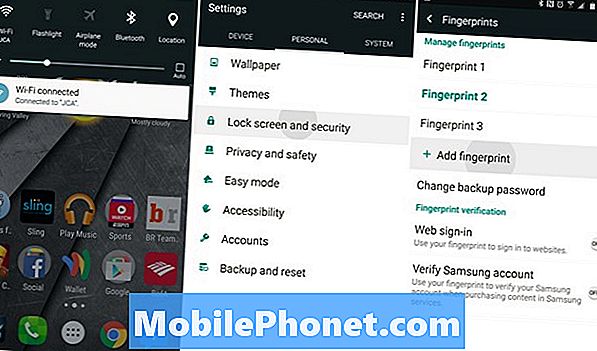
Лично сам додао и заштитник екрана од каљеног стакла и кућиште, и немам проблема. Међутим, ако скенер отиска прста 5 не ради како треба, покушајте их све избрисати и почети испочетка. Уношење истих са случајем требало би да реши већину проблема.
Корисници морају да додају отиске прстију за складиштење у систем са њихов заштитник екрана или кућиште инсталирани, како би добили најбоље и најпрецизније очитавање како ће телефон заиста бити кориштен. Већина корисника ужива у скенеру без икаквих проблема, али они који имају проблема би требали покушати да их избришу и почну испочетка, посебно ако су у питању случајеви и додатна опрема.
Добро је обрисати површину прста и скенер пре него што почнете, да бисте добили што прецизније очитавање. Цео систем је прилично јасан и тежак за погрешно понашање, па пратите неке од горе наведених корака и уживајте у бржем и лакшем коришћењу паметнијег паметног телефона.


